Gibt es eine Möglichkeit, die verbleibende Lebensdauer einer SD-Karte zu bestimmen?

SD-Karten sind eine der günstigsten Möglichkeiten, Ihre Daten zu sichern, aber sie haben eine begrenzte Lebensdauer. Daher ist es wichtig, die Gesundheit der Karte zu verstehen und die verbleibende Lebensdauer zu kennen, um Datenverlust zu vermeiden.
In diesem umfassenden Leitfaden werden wir die Lese-/Schreibzyklen einer SD-Karte und die Anzeichen diskutieren, auf die man achten sollte, um die verbleibende Lebensdauer der Secure Digital-Karte zu bestimmen.
Wie lange hält eine Speicherkarte?
Alle Speichermedien, einschließlich einer SD-Karte, können im Laufe der Zeit und bei Nutzung abnutzen. Diese Karten verwenden Flash-Speichertechnologie und haben eine begrenzte Anzahl von Lese-/Schreibzyklen, bevor sie sich verschlechtern.
Eine Speicherkarte hat normalerweise eine Lebensdauer von etwa 10 bis 16 Jahren; die Dauer kann jedoch je nach Faktoren wie Nutzung, Kartenqualität, Formatierung und Umgebungsbedingungen variieren.
Wie kann ich die verbleibende Lebensdauer einer SD-Karte feststellen?
Leider gibt es bis heute keine Software, die Ihnen hilft, die Lebensdauer der SD-Karte genau zu überprüfen. Dennoch können Sie auf Anzeichen achten, die darauf hinweisen, dass die Karte sich dem Ende ihrer Lebensdauer nähert, wie Änderungen der Lese-/Schreibgeschwindigkeiten, Dateibeschädigungen und Fälle von nicht lesbaren SD-Karten.
Sie können jedoch einen Test namens h2testw durchführen, der überprüft, ob Ihre Karte ausfällt. Stecken Sie Ihre SD-Karte in Ihren Computer und befolgen Sie diese Schritte, um Ihre Karte zu testen:
- Laden Sie die h2testw.exe-Zip-Datei herunter und entpacken Sie die Datei, dann doppelklicken Sie, um sie auszuführen.
- Wählen Sie Englisch.
-
Klicken Sie nun auf Ziel auswählen, und wählen Sie den Laufwerksbuchstaben Ihrer SD-Karte.
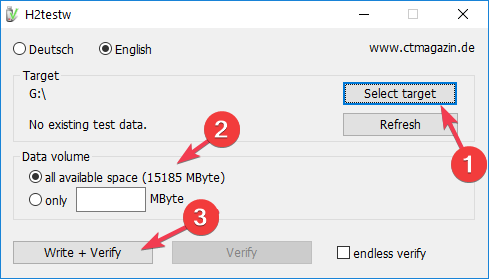
- Wählen Sie Den gesamten verfügbaren Speicher.
- Klicken Sie anschließend auf Schreiben + Überprüfen.
Während des Tests werden Daten auf Ihre Karte geschrieben, bis kein Platz mehr vorhanden ist, dann wird sie zurückgelesen und überprüft, ob die Daten ordnungsgemäß gelesen wurden.
Denken Sie daran, dass der Test bei einer größeren Speicherkapazität, die langsam ist, bis zu einigen Stunden dauern kann.
Zusätzlich, wenn Ihre SD-Karte im EXT4-Format formatiert ist, verwenden Sie den dumpe2fs-Befehl, um eine ungefähre Schätzung des Verschleißes des Geräts zu erhalten, abhängig von der Menge der über die Zeit in das Dateisystem geschriebenen Daten.
Weiterlesen zu diesem Thema
- So installieren Sie Windows auf einer SD-Karte und machen Sie sie bootfähig
- So führen Sie einen SD-Karten-Geschwindigkeitstest unter Windows 11 durch
- Western Digitals neue 4TB SD-Karte hat eine neue Rekordkapazität, aber Sie können sie noch nicht bekommen
- Microsoft Azure-Umsatz, Wachstum & andere faszinierende Statistiken
Wie kann ich die Probleme mit dem Dateisystem meiner SD-Karte reparieren?
-
Drücken Sie die Windows-Taste, geben Sie cmd ein und klicken Sie auf Als Administrator ausführen.
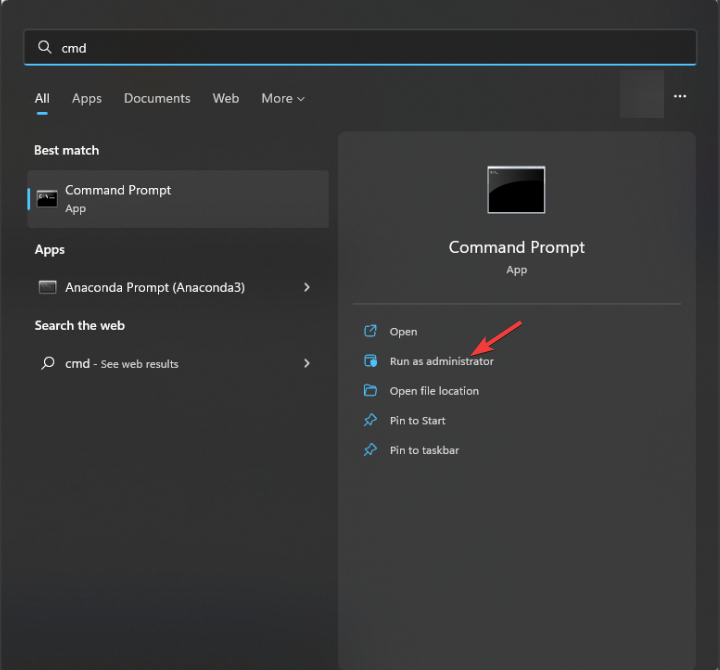
-
Geben Sie den folgenden Befehl ein, um die Metadaten des Dateisystems eines Datenträgers auf physikalische und logische Fehler zu überprüfen, und drücken Sie die Eingabetaste, nachdem Sie X durch den Laufwerksbuchstaben der SD-Karte auf Ihrem Computer ersetzt haben:
chkdsk /f /r X:** - Der Scan identifiziert und behebt dann Probleme mit dem Dateisystem, defekten Sektoren und anderen problemen im Zusammenhang mit der Festplatte.
- Sobald der Vorgang abgeschlossen ist, starten Sie Ihren Computer neu.
Das Ausführen von chkdsk auf Ihrer SD-Karte überprüft und repariert fehlerhafte Speicherabschnitte und behebt häufige Probleme wie das automatische Löschen von SD-Kartendateien; lesen Sie diesen ausführlichen Leitfaden.
Sie können auch Online-Tools nutzen, um die Gesundheit der SD-Karte zu überprüfen. Einige von ihnen bieten auch erweiterte Funktionen wie das Formatieren und Partitionieren der Speicherkarte an.
Was sind die Anzeichen einer sterbenden SD-Karte?
| Anzeichen | Beschreibung |
|---|---|
| Datei Lese-/Schreibfehler | Schwierigkeiten beim Zugreifen auf oder Öffnen von Dateien und häufige Fehlermeldungen beim Kopieren oder Verschieben von Dateien. |
| Langsame Leistung | Es dauert eine Weile, um Dateien zu öffnen oder zu speichern. |
| Defekte Sektoren | Fehler im Zusammenhang mit defekten Sektoren während Festplattentests. |
| Abstürze & Einfrieren | Die SD-Karte stürzt ab oder friert ein, wenn versucht wird, auf Daten zuzugreifen. |
| Beschädigte Dateien | Dateien werden häufig beschädigt. |
| Kann nicht formatiert werden | Wenn Sie versuchen, die SD-Karte zu formatieren, erhalten Sie Fehlermeldungen. |
| Zufällige Trennungen | Die SD-Karte wird getrennt oder vom PC nicht erkannt. |
Tipps zur Verlängerung der Lebensdauer Ihrer SD-Karte
- Denken Sie daran, die Karte niemals zu defragmentieren, da dies nicht zur Verbesserung der Leistung beiträgt, sondern zusätzliche Schreibzyklen hinzufügt und mehr Abnutzung verursacht.
- Minimieren Sie die Häufigkeit des Einsteckens und Herausnehmens der SD-Karte aus Ihren Geräten, um die Abnutzung der Steckverbindungen der Karte zu verringern.
- Ejecten Sie die SD-Karte immer, indem Sie mit der rechten Maustaste darauf klicken und Auswerfen wählen, um sicherzustellen, dass alle Schreibvorgänge abgeschlossen sind, und so das Risiko einer verkürzten Lebensdauer zu verringern.
- Stellen Sie sicher, dass Sie Staub und Schmutz von den Kartenschächten an Ihrem Gerät entfernen und gehen Sie vorsichtig mit SD-Karten um, um physischen Stress zu vermeiden.
- Füllen Sie die SD-Karte nicht bis zur maximalen Kapazität, um die Leistung zu verbessern und die Lebensdauer zu verlängern.
Zusammenfassend lässt sich sagen, dass Sie die genaue Lebensdauer Ihrer Karte nicht vorhersagen können; jedoch können Sie auf eine Speicherkarte achten, um ihre Langlebigkeit und zuverlässige Leistung sicherzustellen.
Um Datenverlust zu vermeiden, sollten Sie Symptome einer beschädigten oder sterbenden Karte im Auge behalten, einschließlich nicht erkennbarer SD-Karten, Dateibeschädigungen und langsamer Leistung.
Wenn Ihr Windows-Computer Ihre SD-Karte nicht erkennt, könnte das an veralteten Treibern oder ausstehenden Windows-Updates liegen, stellen Sie also sicher, dass dies nicht der Fall ist, bevor Sie mit anderen Schritten fortfahren.
Darüber hinaus sollten Sie beim Erwerb einer neuen SD-Karte darauf achten, eine hochwertige SD-Karte auszuwählen, die über eine längere Lebensdauer verfügt und mehr Schreibzyklen standhalten kann.
Wenn Sie Fragen oder Vorschläge zu diesem Thema haben, zögern Sie nicht, sie im Kommentarfeld unten zu erwähnen.











